リポスト(別名リツイート)は、X(旧Twitter)で見つけた質の高いコンテンツをフォロワーと共有する優れた方法だ。しかし、様々な理由でリポストボタンをタップしなければよかったと思うこともあるでしょう。共有したツイートが自分のプロフィールページに表示されないように、Xのリポストを取り消すにはどうすればいいのでしょうか?
この記事ではこのトピックについて詳しく説明するので、リツイートを削除する方法については次のセクションに進んでください。

目次
Xでリポストを取り消すには:リツイートと引用ツイートの削除
リポストは元のツイートを共有し、フォロワーのフィードに表示される。良いニュースは、リツイートをすぐに削除できることです。Xでリポストを取り消す方法はこちら:
- デスクトップブラウザや公式アプリなど、デバイスのXにアクセスする。
- アプリユーザーの場合は、左上にあるXプロフィール写真のボタンをタップします。デスクトップブラウザでは、プロフィールオプションを左クリックしてXアカウントページを開きます。
- プロフィールページの投稿タブでリポストを探す。
- リポストの下に、緑色のリツイートアイコンが表示されます。四角の中に2つの矢印が続いているように見えます。このボタンをタップすると、画面にメニューが表示されます。
- Undo Repostを左クリックすると、プラットフォームがあなたのプロフィールページからツイートを削除します。
各リポストごとに手動でステップ3~5を繰り返す必要があります。
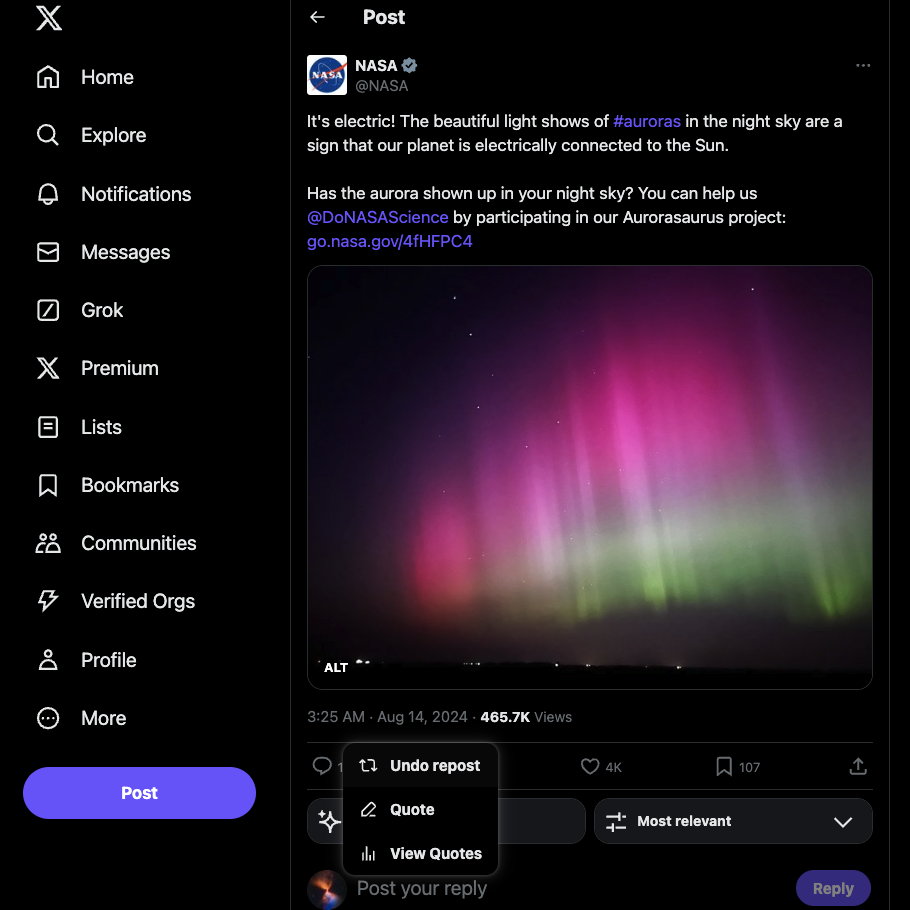
Xで引用投稿を取り消す方法:自分の意見と共有ツイートを削除する
引用投稿には、相手のツイートと自分の意見を共有することが含まれます。Xで引用投稿を取り消す方法はこちらをご覧ください:
- Xアカウントにサインインし、プロフィールページにアクセスします。左側のサイドパネルから「プロフィール」を選択します。アプリではこのパネルが非表示になっていますが、Xのプロフィール写真のボタンをタップして表示させることができます。サイドパネルのプロフィールオプションを押します。
- 投稿」タブでツイートをスクロールしてリポストを見つける。
- オーバーフローまたは三点ボタンを左クリックすると、投稿のドロップダウンメニューが表示されます。
- 削除オプションを選択すると、お使いのデバイスに警告ポップアップが表示されます。削除ボタンをもう一度左クリックすると、引用投稿が完全に削除されます。
複数のリポストを削除する必要がある場合は、ステップ3~5に従ってください。
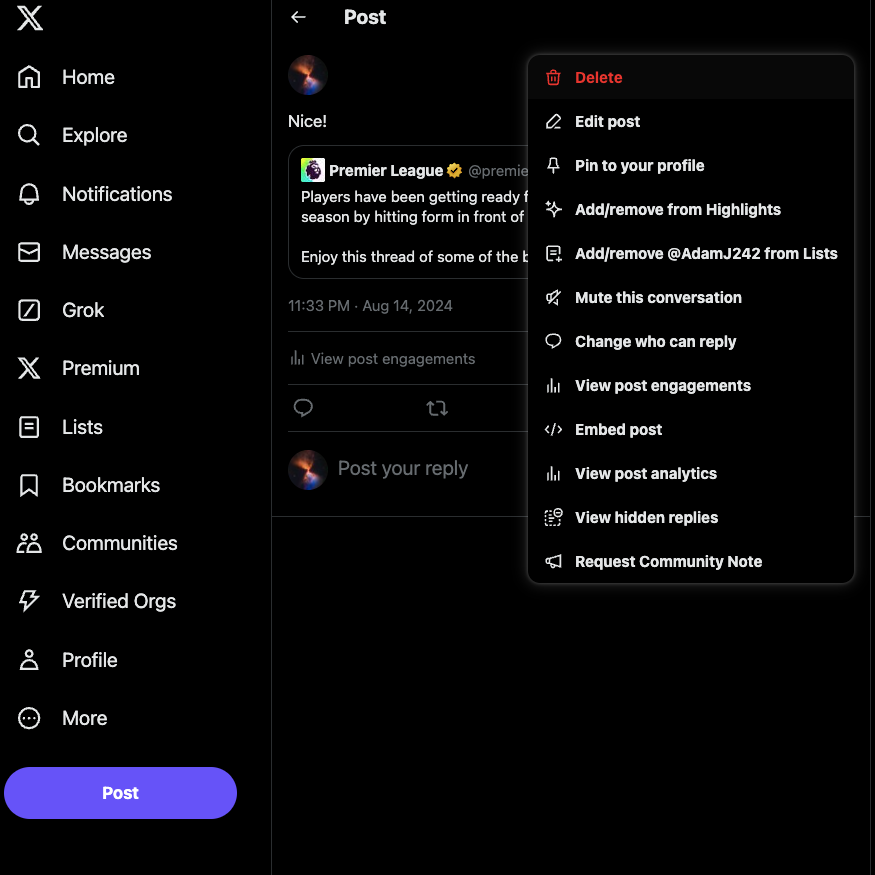
Xで複数のリポストを取り消す方法:複数のリツイートを素早く削除する2つの方法
上記のガイドは、ほんの一握りのリポストを削除するには最適です。しかし、数十、数百、数千のリツイートを削除する必要がある場合、一つ一つ手作業で元に戻すことはできない。
これは非現実的なだけでなく、時間もかかる。その上、うっかりリポストを見逃してしまう可能性もある。いくつかのリツイートを素早く削除する2つの方法を紹介しよう。

1.Xデータファイルを使って、すべてのリポストを1つのタブで検索する
X DataまたはTwitter Archiveファイルにアクセスし、複数のリポストを取り消す方法をご紹介します:
Xデータファイルのダウンロード
- デスクトップブラウザまたは公式アプリを使ってXアカウントにサインインします。
- デスクトップ・ブラウザーでは、左側のクイック・ナビゲーション・パネルに「その他」ボタンが表示されています。このボタンを左クリックし、「設定とプライバシー」を選択します。公式アプリでは、Xプロファイルアイコンのアイコンをタップしてサイドパネルを表示させます。設定とサポート」ドロップダウンメニューを開き、「設定とプライバシー」ボタンを押します。
- Xの設定ページに移動したら、「Your Account」オプションを左クリックし、「Download An Archive Of Your Data」を選ぶ。
- Xはプラットフォームの安全性を確認するため、プロフィールパスワードの再入力を求めます。このステップを完了すると、XはあなたのEメールIDまたは電話番号に認証コードを送信します。このユニークなコードを入力して、セキュリティチェックを通過してください。
- Xデータの設定ページに入ったら、Request Archiveボタンを左クリックします。
- プラットフォームがファイルを利用できるようになるまで24時間以上かかります。Xがアラートを送信しますので、通知タブをチェックしてください。
- Download An Archive Of Your Dataページに再度アクセスし、Download Archiveボタンを左クリックします。
- このファイルをデバイスに保存します。
リポストの検索と取り消し:
- ファイルを解凍し、Your Archive.htmlファイルをダブルクリックして開きます。
- サイドパネルまたはクイック 統計セクションでツイートを左クリック。
- リツイートタブに切り替えると、すべてのリポストのリストが表示されます。
- このリストをスクロールしてリポストを探してください。左上の検索バーを使ってリツイートを探すこともできます。検索機能を使う場合は、リポストを見るためのキーワードを入れてください。
- Twitterで表示] ボタンを左クリックし、緑のリポストボタンをクリックし、[リポストを取り消す]を選択します。
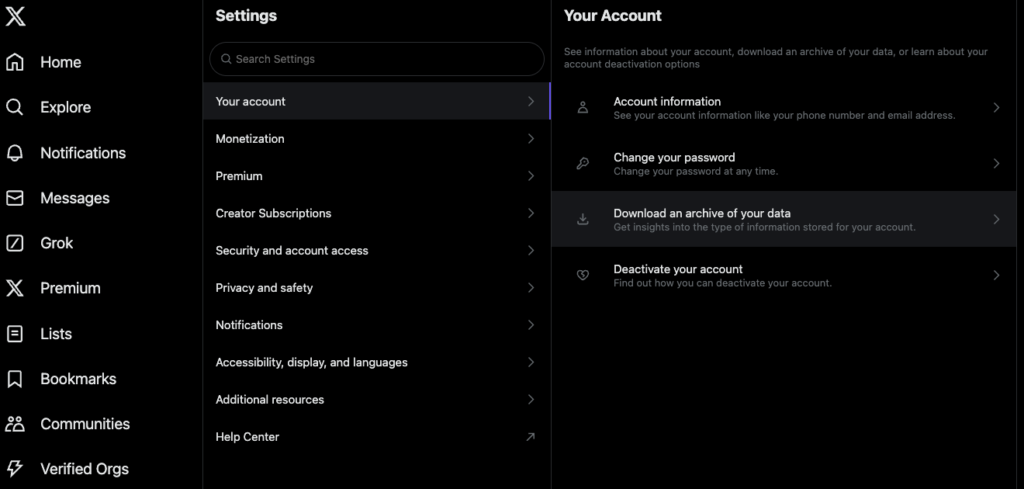
2.TweetDeleteでXプロフィールをスキャンし、リポストを取り消す
前回のガイドは、複数のリポストを探して削除するのに便利だ。しかし、各リツイートを手動で取り消す必要はある。
数回のクリックで複数のリポストを削除する必要がある場合、TweetDeleteを使用すると便利です。次のガイドでは、リポストを取り消す方法を説明します:
- デスクトップ・ブラウザーの新しいタブを使ってtweetdelete.netにアクセスする。
- ウェブサイトの「Sign In With Twitter」ボタンを左クリックします。
- サードパーティツールは、必要なすべてのパーミッションが表示されるページを開きます。TweetDeleteへのアクセスを許可するには、[Authorize App]ボタンを左クリックします。
- 上部のナビゲーションパネルで「ツイート」タブを左クリックします。
- TweetDeleteがダッシュボードに最新の3,200件のツイートのリストを表示するのを待ちます。より多くのリポストを見る必要がある場合は、上部のナビゲーションパネルでアップロードオプションを左クリックします。Put Your Data File Or tweets.js File Here(ここにデータファイルまたはtweets.jsファイルを置く)テキストをクリックし、X Data .zipファイルをアップロードします。
- すべてのフィルターを表示するには、Change Filtersボタンを左クリックします。
- ツイートタイプを「すべて」から「リツイート」に変更し、「ツイートを検索」ボタンを左クリックします。
- ツイートを削除ボタンをクリックすると、画面にポップアップが表示されます。
- TweetDeleteでは、以下のフィルターを変更して、特定のリポストを削除することができます:
- この単語/フレーズを含むツイートのみ:この設定は、特定の単語やフレーズを含むリポストのみを削除します。
- 削除するツイートの年齢年齢フィルターを使って、リポストを削除する日付範囲を選択します。例えば、2ヶ月以上前の リポストを削除することができます。
- ツイートの種類:どのタイプの投稿を削除するかを選択できます。この場合、リツイートに変更します。
- ツイートソース:TweetDeleteがリポストを消去するために使用するツイートソースを選択できます。
- TweetDeleteの利用規約の横にあるチェックボックスを左クリックします。
- 削除タスクの開始]をクリックして、リポストを削除します。
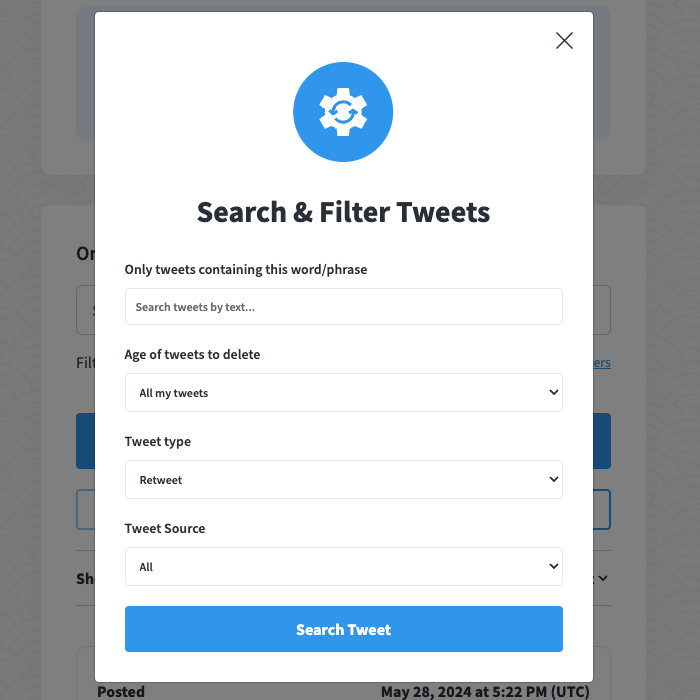
Xでリポストが見つからない3つの理由
上記のガイドに従っていても、自分のプロフィールで特定のリポストを見つけられないことに気づきます。どうしたのでしょう?いくつかのリポストが見えない理由を説明する3つの理由がここにあります:
- 著者が 元の投稿を削除した :つまり、作者が元の投稿を削除したのです。この場合、ツイートもあなたのリポストも表示されないので、何も心配する必要はない。
- プロフィールに3,200件以上の投稿があります:X、別名ツイッターは、あなたのプロフィールページに最新の投稿のうち3,200件しか表示しません。この技術的な制限により、リポスト、特に古いリポストを見ることができない場合があります。すべてのリツイートを一箇所で見るには、Xのデータファイルにアクセスする必要があります。
- Xが投稿者のアカウントを停止したか、投稿者がプロフィールを削除した:XがTwitterユーザーのアカウントを停止すると、そのユーザーが公開した投稿がすべて削除されます。その結果、そのツイートは存在しないので、リポストを見ることはできません。ユーザーがプロフィールを削除した場合も同じことが起こります。

Xでのリポストの取り消しに関するFAQ
Xでのリポストの削除について、さらに質問がありますか?次のセクションでは、このトピックに関する一般的な質問を取り上げています。
Xのリツイートを取り消すには?
Xでリツイートを取り消すには、ツイートの下にある緑色のリポストボタンをタップします。ドロップダウンメニューが、投稿を引用するか、リツイートを取り消すかを尋ねます。このアクティビティを削除するには、リポストを取り消すオプションを選択します。
Xで再投稿をオフにする方法は?
以下の手順に従って、Xへの再投稿をオフにすることができます:
1.X.
。 2.プロフィールページの三点ボタンを左クリックする。デスクトップ・ブラウザーでは、バナー画像の下にある。アプリの場合、三点ボタンはバナー画像の上にある。
3. 「リポストをオフにする」ボタンを左クリックする。画面下に小さな通知またはトーストが表示され、変更が通知されます。
また、非公開プロフィールに切り替えることで、他のユーザーがあなたの投稿をリポストするのを防ぐことができます。そうすると、フォロワーでさえあなたのツイートをリツイートできなくなります。
Xのすべてのリツイートを取り消すには?
TweetDeleteやTweetEraserのようなサードパーティツールを使えば、X上ですべてのリツイートを取り消すことができる。これらはあなたのプロフィールをスキャンし、すべてのリポストをリストアップし、それらを削除します。もう一つの解決策は、Xのアカウントを削除することで、プロフィールページのすべてを削除することができる。
TweetDeleteでリポスト、投稿、いいね!を取り消す
Twitterのリツイートを取り消すには、このガイドに従ってください。Xでシェアした内容は、Twitterのすべての人に公開されます。
リツイートを取り消したくなる一般的な理由は、元の投稿の内容にある。当初、あなたは投稿者に同意していた。しかし、時間とともにあなたの意見は変わり、その投稿はもはやあなたの信念を表していない。
あなたは数年前、友人たちと面白い内輪ネタを披露した。そして今日、ほとんどの人がそのジョークを不快に感じている。
リポストが人々の評判に影響を与える例はいくつもあり、だからこそリツイートを定期的に見直す必要がある。記事にあるように、TweetDeleteにはXリポストを取り消す機能がいくつかある。
例えば、ツイートの一括削除ユーティリティは、キーワードや日付範囲に基づいて複数のリツイートを対象にすることができる。もう一つの機能は、複数のリポストを同時に削除するための自動ツイート削除タスクです。キーワード、ハッシュタグ、日付範囲を使って、気に入らないリポストがプロフィールに表示されないようにします。また、これらの機能を使って投稿のターゲットを絞ることもできる。
あなたが物議を醸すような、無神経な、あるいは仕事上安全でない(NSFW)投稿に「いいね!」を押すと、これらのツイートの作者に通知が届く。彼らはこの活動を他の人と共有することができ、長期的にはあなたの評判を損なうことになる。
今すぐTweetDeleteを使ってXへのリポストを取り消し、オンラインイメージを維持するための強力な機能を利用しましょう!










